MF Scan Utilityからスキャンする
MF Scan Utilityを使用してスキャンする、基本的な手順を説明します。
1.
デバイスに原稿をセット
2.
デバイスをオンラインに設定
[システム管理設定]>[リモートスキャン時の自動オンラインのON/OFF]が無効になっている場合、スキャン機能の画面から[スキャン]>[リモートスキャナー]を選択し、オンラインに設定してください。詳細は、デバイスのマニュアルを参照してください。
3.
「Dock」の「Launchpad」をクリック → [Canon MF Scan Utility]をクリック
MF Scan Utilityのメインダイアログが表示されます。
4.
[スキャナ]/[製品名]から使用するデバイスを選択
必要に応じて、[設定]/[スキャン設定]をクリックして詳細項目を設定します。
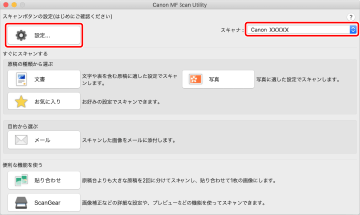
5.
[文書]、[写真]など、用途に応じたアイコンをクリック
スキャンが開始されます。
スキャンした画像は、[スキャン設定]ダイアログの[保存設定]パネル >[保存する場所]で指定したフォルダに保存されます。